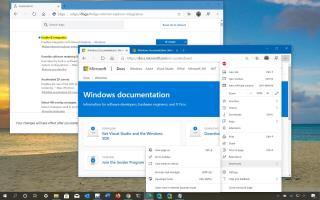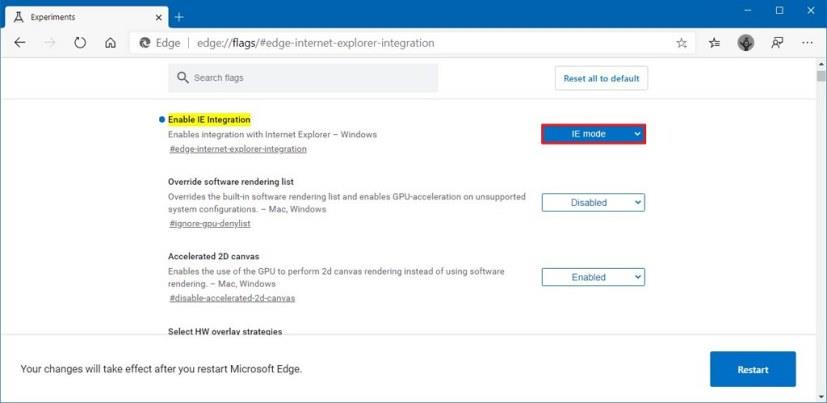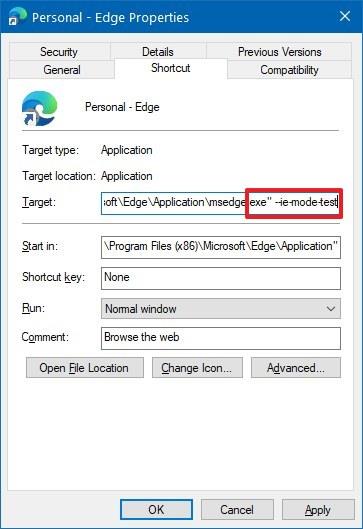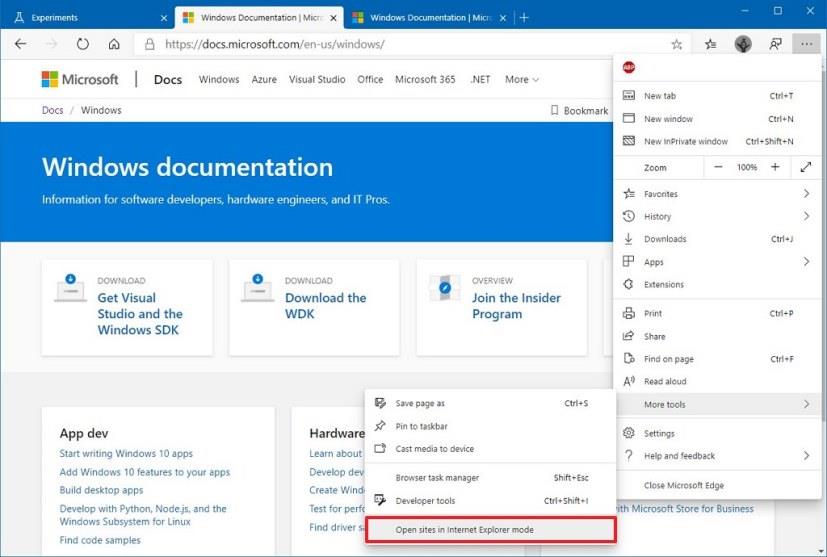Pada Microsoft Edge Chromium, anda boleh mendayakan "Mod IE" untuk menggunakan enjin Internet Explorer untuk memaparkan tapak web dan perkhidmatan lama yang tidak akan berfungsi dalam versi moden baharu penyemak imbas.
Mod Internet Explorer dibina untuk membolehkan organisasi terus menggunakan tapak intranet lama tanpa perlu menggunakan penyemak imbas lain atau mereka bentuk semula aplikasi web, tetapi ia juga berfungsi untuk memuatkan tapak web internet.
Jika anda perlu menggunakan tapak web lama, anda boleh mendayakan Mod IE pada Microsoft Edge dalam pelbagai cara, tetapi menggunakan tetapan bendera mungkin merupakan kaedah yang paling mudah.
Dalam panduan ini , anda akan mempelajari langkah untuk membolehkan Mod IE memuatkan tapak web lama dengan betul menggunakan enjin pemaparan Internet Explorer dalam versi Chromium Microsoft Edge pada Windows 10 .
Pilihan ini tidak lagi tersedia, anda kini boleh mendayakan Mod IE pada Microsoft Edge menggunakan langkah-langkah ini.
Bagaimana untuk mendayakan Mod IE pada Microsoft Edge
Untuk mendayakan Mod IE pada Edge Chromium untuk tapak web lama, gunakan langkah ini:
-
Buka Microsoft Edge .
-
Taip laluan berikut dalam bar alamat untuk membuka tetapan percubaan bendera di lokasi ciri baharu:
edge://flags/#edge-internet-explorer-integration
-
Gunakan menu lungsur "Dayakan Integrasi IE" di sebelah kanan dan pilih pilihan Didayakan .
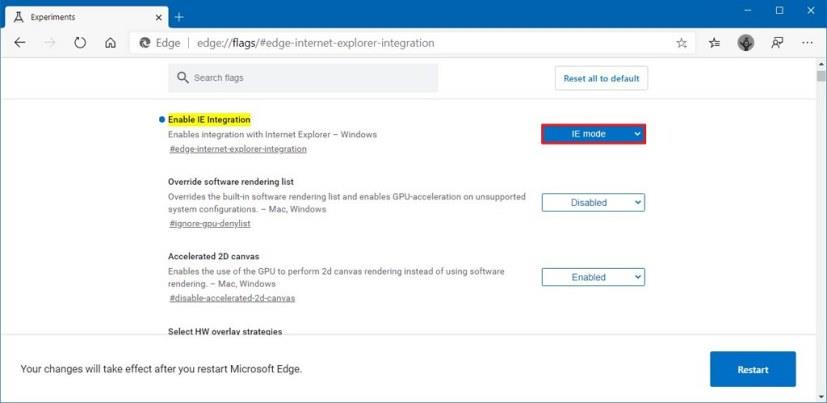
Microsoft Edge membolehkan pilihan integrasi Mod IE
-
Klik butang Mulakan semula .
-
Tutup pelayar untuk mendayakan Mod IE di Edge.
-
Klik kanan butang Microsoft Edge dalam bar tugas, dan klik kanan pada Microsoft Edge , dan pilih pilihan Properties .
-
Dalam medan "Sasaran", tambahkan bendera berikut (dengan satu ruang) di hujung laluan sasaran:
--iaitu-ujian-mod
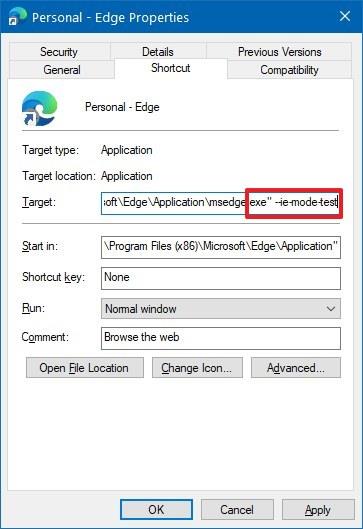
Pintasan Microsoft Edge dengan bendera ujian Mod IE
-
Klik butang Guna .
-
Klik butang OK .
-
Buka Microsoft Edge.
-
Navigasi ke tapak web yang anda mahu mulakan dengan Mod IE.
-
Klik butang Tetapan dan Lagi (tiga titik) di penjuru kanan sebelah atas.
-
Pilih menu Alat Lagi dan pilih pilihan Buka tapak dalam mod Internet Explorer .
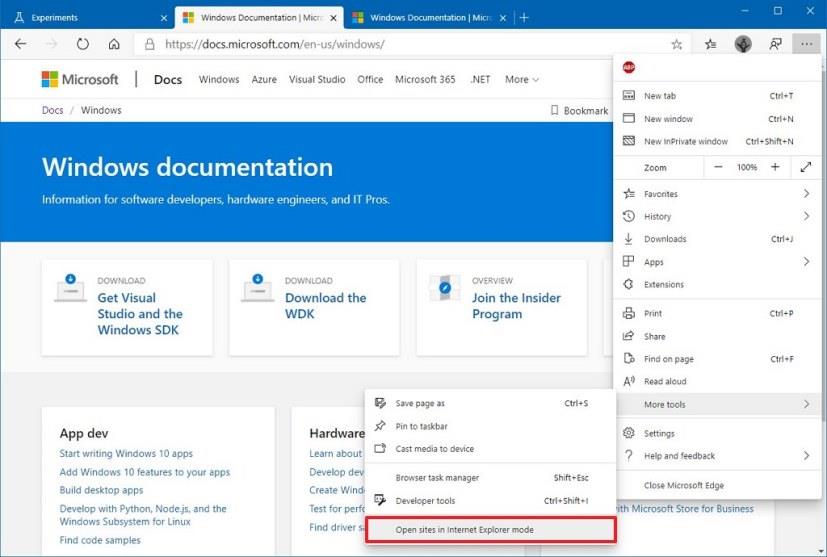
Microsoft Edge membuka tapak dengan mod Internet Explorer
Sebaik sahaja anda melengkapkan langkah, Chromium Edge akan memaparkan setiap tapak web dalam tab menggunakan Mod IE.
Apabila membuka penyemak imbas, anda akan menerima “Anda menggunakan bendera baris perintah yang tidak disokong –iaitu-ujian mod. Mesej yang menimbulkan kestabilan dan risiko keselamatan", tetapi ciri ini akan berfungsi. Walau bagaimanapun, ini bukan cara anda mahu mengkonfigurasi penyemak imbas untuk kegunaan harian. Anda hanya perlu menggunakan tetapan ini untuk tujuan ujian.
Jika anda ingin mengelakkan mesej ini, anda perlu mengkonfigurasi Mod IE dalam versi Chromium Microsoft Edge menggunakan Dasar Kumpulan dengan panduan ini .